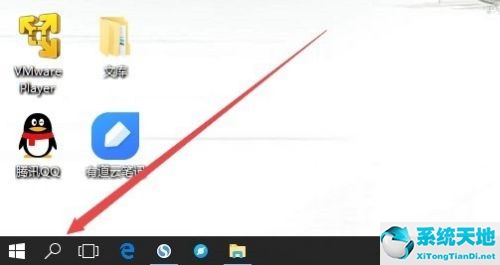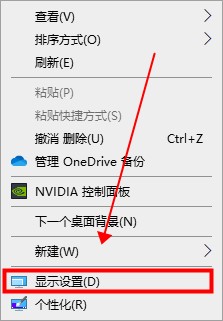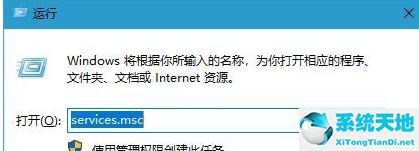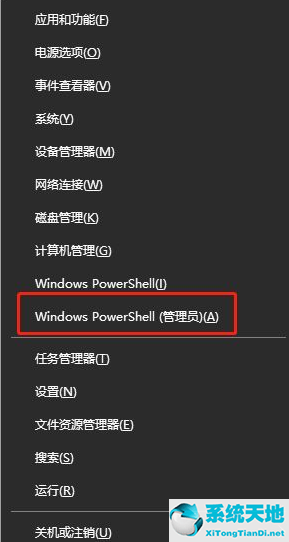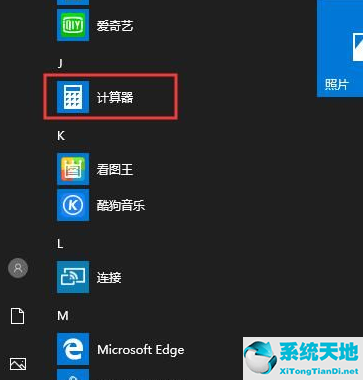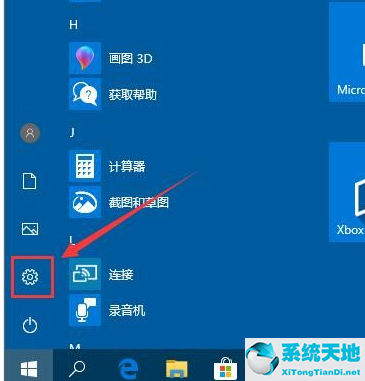windows10新电脑怎么分区成几个盘(如何给新电脑分盘w10)
很多朋友新装了Win10系统的电脑,发现只有一个c盘,没有其他盘。想分区的话应该怎么做?合理分区可以提高电脑体验。接下来,系统之家边肖将讲述如何给新的Windows10电脑分区。
就简单几步,特别快。
Win10快速分区教程
1.将鼠标放在桌面左下角的开始图标上,然后右键单击并在弹出菜单中选择“磁盘管理”。
:  2.在磁盘管理界面右键点击要压缩的磁盘(c盘),在输入压缩空间(MB)中填写要取出的空间量。如果要取出100G,填写100*1024=102400。
2.在磁盘管理界面右键点击要压缩的磁盘(c盘),在输入压缩空间(MB)中填写要取出的空间量。如果要取出100G,填写100*1024=102400。
选择“压缩”。
:  3.压缩后,你会在界面底部发现一个未分配的磁盘(黑色分区);右键快捷菜单,选择“新建分区”,点击“新建简单卷”,然后一直选择“下一步”,在简单卷大小中填写新磁盘的大小。
3.压缩后,你会在界面底部发现一个未分配的磁盘(黑色分区);右键快捷菜单,选择“新建分区”,点击“新建简单卷”,然后一直选择“下一步”,在简单卷大小中填写新磁盘的大小。
点击“下一步”。
: 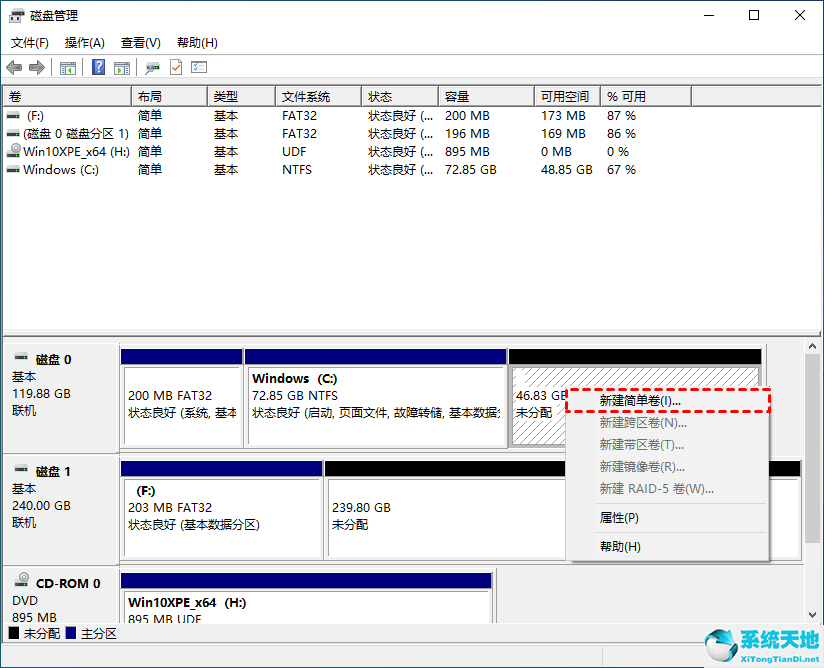 4.选择驱动器号,然后单击“下一步”。
4.选择驱动器号,然后单击“下一步”。
:  5.选择文件系统格式,选中“执行快速格式化”选项框,然后单击“下一步”。
5.选择文件系统格式,选中“执行快速格式化”选项框,然后单击“下一步”。
: 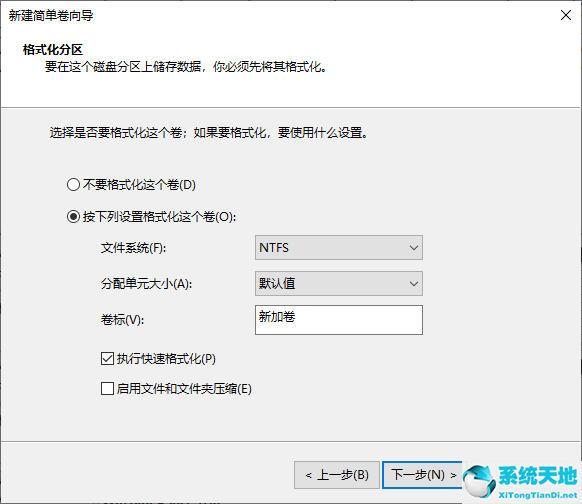 6.最后,我们可以单击“完成”按钮。
6.最后,我们可以单击“完成”按钮。
以上是Win10中如何快速分区磁盘的教程,按步骤操作即可,不需要下载其他软件。希望能帮到你。
郑重声明:本文版权归原作者所有,转载文章仅为传播更多信息之目的,如作者信息标记有误,请第一时候联系我们修改或删除,多谢。本文地址:https://www.sjzdingshang.com/post/198675.html